Windows no incorpora por defecto una solución para proteger carpetas individuales con contraseña. Hay diferentes trucos pero lo más efectivo y sencillo es utilizar un software de tercero. Uno de ellos, y además gratuito, es Lock-A-FoLdeR. También contamos con las soluciones de los programas para comprimir archivos, como WinRAR.
A continuación os explicamos estas dos alternativas para poder proteger carpetas en Windows de forma sencilla.
Con Lock-A-FoLdeR
- Descargamos Lock-A-FoLdeR gratuitamente
- Lo instalamos
- Una vez terminada la instalación nos pedirá una contraseña maestra que debemos elegir ya
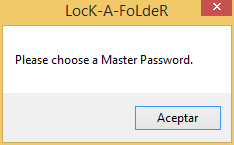
- Nos hará introducir nuevamente la contraseña para ver si no hemos cometido un error
- Cambiamos el idioma a “español” para estar cómodos
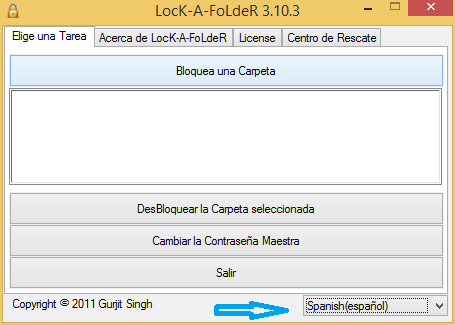
- Pulsamos “Bloquear una carpeta” y elegimos qué carpeta queremos ponerle una contraseña

Y listo ya tendremos la carpeta bloqueada con contraseña. Para ver esta carpeta necesitamos abrir el programa y seguir los siguientes pasos:
- Introducir la contraseña maestra en el programa, que nos la pedirá al abrirlo
- Seleccionar la carpeta
- Pulsar sobre “Desbloquear la carpeta seleccionada”

Con WinRAR
Otra opción más interesante es usar un programa de compresión de archivos. En especial, porque nos permite mover estas carpetas libremente, incluso a otros ordenadores. Igualmente ahorramos espacio, aunque es un detalle sin importancia.
No solo WinRAR (de pago) cuenta con protección por contraseña sino también otros como WinZip o 7-zip, que podemos usar para proteger carpetas por contraseña.
- Descargamos e instalamos el programa, en este caso, WinRAR.
- Pulsamos botón derecho sobre una carpeta
- En el menú contextual pulsamos “Add to archive” o “Añadir a archivo”

- Se nos abre una nueva ventana
- Ahí pulamos “Set password” o “Establecer contraseña”
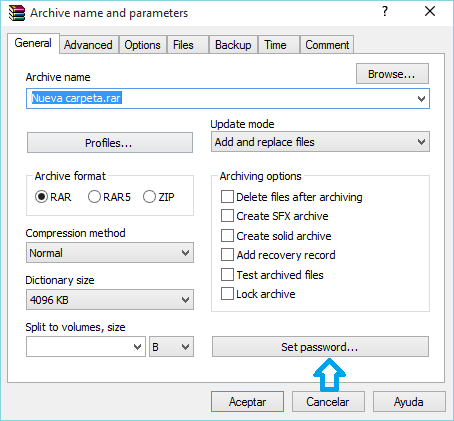
- Introducimos la contraseña
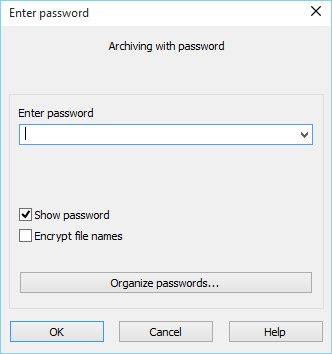
- Pulsamos OK y luego Aceptar
- Se nos creará un archivo comprimido con contraseña
- Borramos la carpeta original para que no quede con libre acceso
Ahora cuando intentemos abrir el archivo comprimido, que es una carpeta, nos pedirá la contraseña.
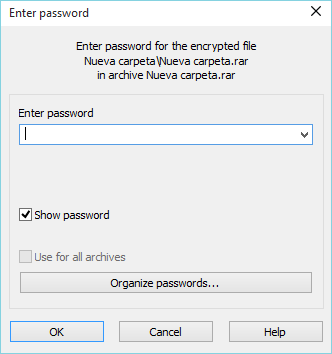
- Ver Comentarios




